6 nejlepších způsobů, jak obnovit uživatelské heslo v systému Windows 10
Pokud jste někdy byli vyloučeni ze svého počítače, věřte mi, že naprosto chápeme, v jakém dilematu se musíte nacházet. Velký kus dat, mnoho informací, vše se hromadí a nemůžete to získat bez resetování uživatelského hesla v systému Windows. 10 systém. Takže, pokud jste v podobné situaci, doporučujeme vám přečíst si dál. V tomto článku vám vysvětlíme 6 různých způsobů jak obnovit uživatelské heslo v systému Windows 10 . Pokračujte ve čtení a prozkoumejte více!
Část 1. 6 nejlepších způsobů, jak resetovat uživatelské heslo v systému Windows 10
Při plánování resetování uživatelského hesla Win 10 si musíte pamatovat, že trh má mnoho možností. Musíte však ze seznamu vybrat ty nejúčinnější. Shromáždili jsme 6 bezplatných způsobů resetování hesel systému Windows. Poznejme je podrobně.
Použití disku pro resetování hesla
V tomto případě musíte mít disk pro resetování hesla pro resetování zapomenutého nebo ztraceného hesla Windows 10. Hlavní nevýhodou této bezplatné metody je, že disk pro resetování hesla by měl být vytvořen před ztrátou hesla. Zde je to, co musíte udělat:
Krok 1: Spusťte "Ovládací panely" a vyberte kategorii "Uživatelské účty". Znovu klepněte na Uživatelské účty a poté na levém panelu vyberte možnost „Vytvořit disk pro resetování hesla“.
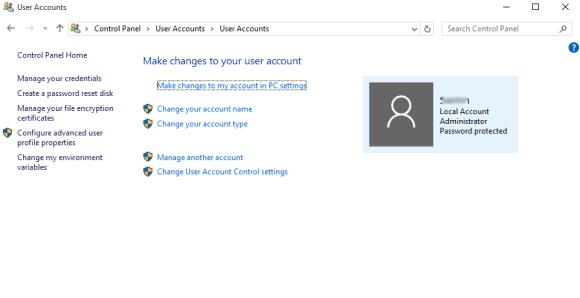
Krok 2: Na obrazovce se objeví Průvodce zapomenutým heslem. Stiskněte „Další“ a vyberte jednotku Flash, na které chcete vytvořit disk pro resetování hesla. Potvrďte své akce klepnutím na „Další“, zadejte své aktuální heslo a poté stiskněte „Další“ a poté „Dokončit“.
Krok 3: Nyní, když provedete několik nesprávných pokusů, zobrazí se možnost „Obnovit heslo“. Připojte flash disk pro obnovení hesla k počítači a poté klepněte na možnost Obnovit heslo.
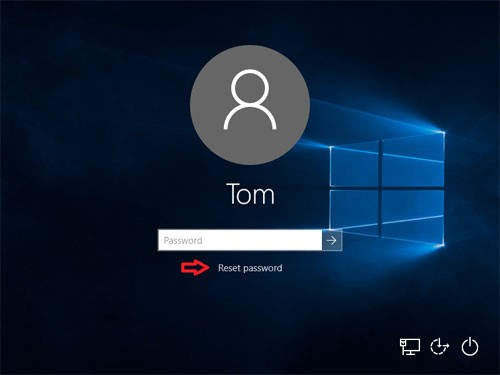
Krok 4: Na vašem PC se spustí Průvodce obnovením hesla. Podle pokynů na obrazovce resetujte uživatelské heslo v systému Windows 10.

Resetování hesla Microsoft online
Zapomenutí hesla pro Windows 10 vám může způsobit spoustu nepříjemností. V takových případech musíte navštívit stránku pro resetování hesla Windows Live na webu společnosti Microsoft na jiném počítači a resetovat heslo online. Je to jednoduché a bezproblémové ve srovnání s místním resetováním hesla Windows 10.
Krok 1: Navštivte přihlašovací stránku svého účtu Microsoft a do příslušného pole zadejte svůj e-mail Microsoft. Nyní si všimnete možnosti „Zapomněl jsem heslo“, klikněte na ni a zadáním kódu captcha potvrďte své akce.
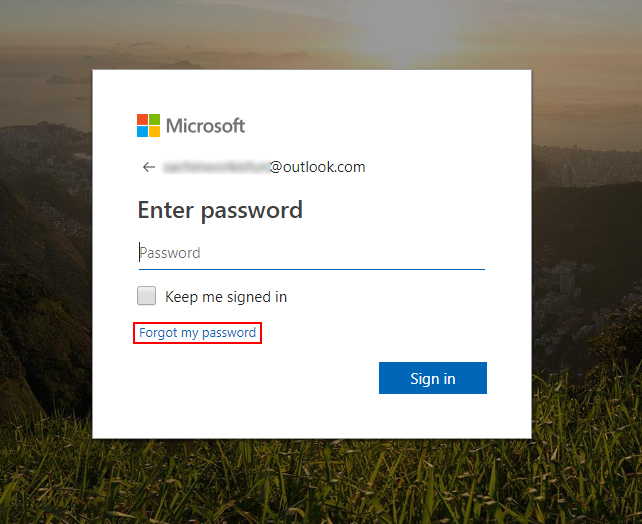
Krok 2: Nyní budete muset vybrat způsob, kterým chcete obdržet bezpečnostní kód pro resetování hesla. Jakmile se rozhodnete, například prostřednictvím e-mailu, přihlaste se ke svému sekundárnímu e-mailu a vyhledejte bezpečnostní kód.
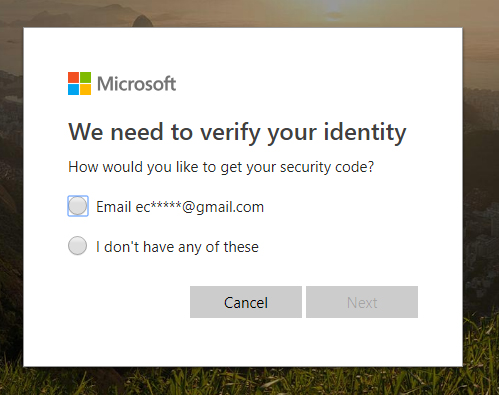
Krok 3: Na nadcházející obrazovce zadejte bezpečnostní kód a budete moci resetovat uživatelské heslo systému Windows 10, které bylo uzamčeno. Po dokončení se můžete zkusit přihlásit ke svému účtu Windows 10 pomocí nového hesla.
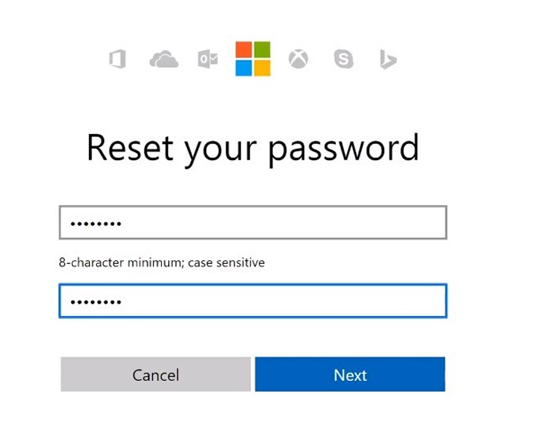
Přihlášení pomocí dalších možností přihlášení
Stále můžete resetovat heslo pro Windows 10, pokud máte přístup k jakémukoli účtu správce. Zde je to, co musíte udělat.
Krok 1: Přihlaste se k účtu správce a poté musíte rychle otevřít příkazový řádek správce. Stiskněte logo "Windows" + klávesu "X" na klávesnici a zobrazte nabídku Rychlý přístup.
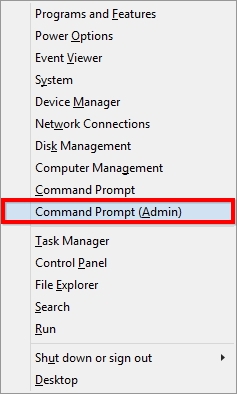
Krok 2: Dále musíte klepnout na "Příkazový řádek (Admin)" a zadat "net user account_name new_password" následovaný klávesou "Enter". Zde je třeba nahradit account_name a new_password vaším uživatelským jménem a preferovaným heslem.
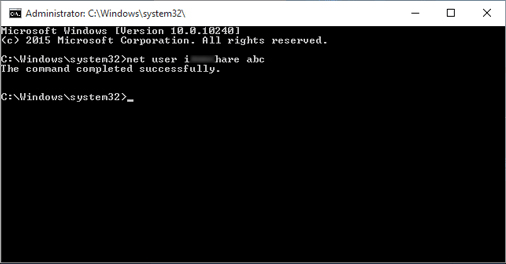
Obnovení Windows 10 do předchozího stavu
V tomto případě můžete obnovit svůj Windows 10 do posledního uloženého bodu obnovení, který byl vytvořen pomocí starého hesla, které si stále pamatujete. Jakmile obnovíte počítač se systémem Windows 10, abyste resetovali uživatelské heslo systému Windows 10, software nainstalovaný po předchozím bodu obnovení bude ztracen.
Krok 1: Úplně vypněte počítač, poté podržte klávesu Shift a stiskněte tlačítko napájení. Zatímco držíte tlačítko Shift stisknuté, dostanete se na obrazovku Obnovení.
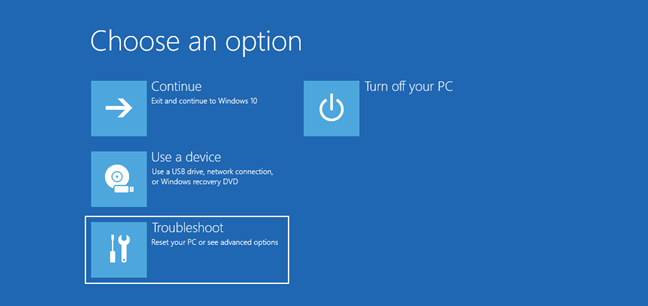
Krok 2: Vyberte možnost „Odstraňování problémů“ a poté „Pokročilé možnosti“. Nyní vyberte kartu „Obnovení systému“ a podle pokynů na obrazovce vyberte požadovaný bod obnovení a nechte si resetovat uživatelské heslo systému Windows 10.
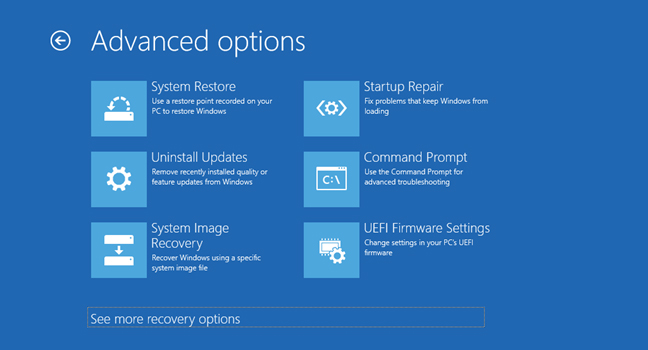
Pomocí MSDaRT resetujte heslo Windows 10
MSDaRT je zkratka pro Microsoft Diagnostics and Recovery Toolset pomáhá IT lidem obnovit nepoužitelné počítače. Získejte DaRT Recovery CD a spusťte počítač. Spusťte vestavěný nástroj Locksmith Wizard pro resetování hesla pro jakýkoli místní účet Windows 10. Nevýhodou však je, že DaRT je placená aplikace dostupná výhradně pro objemové zákazníky společnosti Microsoft, předplatitele MSDN a předplatitele TechNet Plus.
Resetujte uživatelské heslo pomocí netplwiz
Zde je krok za krokem návod, jak resetovat uživatelské heslo nebo Windows 10 pomocí příkazu netplwiz.
Krok 1: Spusťte "Příkazový řádek" a stiskněte "netplwiz" a poté stiskněte "Enter".
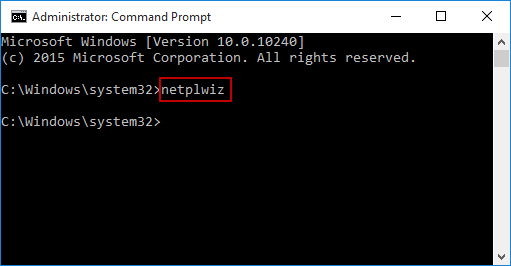
Krok 2: Nyní vyberte uživatelský účet, pro který chcete resetovat heslo. Poté zrušte zaškrtnutí políčka vedle „Uživatelé musí zadat uživatelské jméno a heslo, aby mohli používat tento počítač“. Stiskněte "OK".
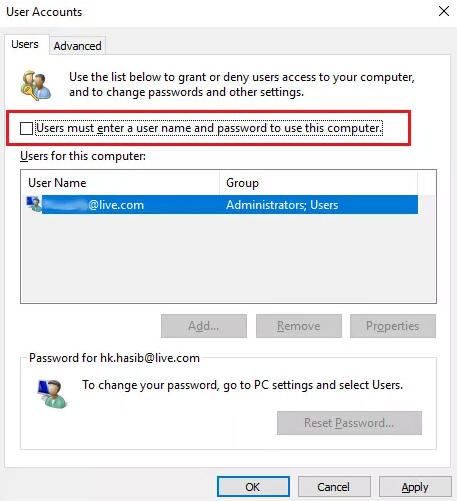
Krok 3: Nakonec zadejte příslušné uživatelské jméno a heslo. Klikněte na „OK“ a vše je vyřešeno.

Část 2. Další podrobnosti o heslu Windows 10
S heslem správce Windows 10 získáte přístup na úrovni správce ke svému účtu Windows. Převládá v situacích, jako je spouštění konkrétních programů, přístup k určitým nástrojům pro obnovu systému Windows nebo úprava souborů v chráněných oblastech operačního systému. Nejnovější verze systému Windows, například Windows 7/8/10, je primární účet nakonfigurován jako účet správce. Zde je heslo správce heslem účtu.
Další vestavěný účet správce ve většině počítačů se systémem Windows funguje jako předem nakonfigurovaný uživatelský účet správce. Obvykle se nezobrazuje v logu na obrazovce, takže si to lidé neuvědomují. Heslo Microsoft odkazuje na heslo Microsoft Active Directory. Toto je heslo na úrovni domény pro účty Windows.
V případě, že dojde ke ztrátě nebo zapomenutí hesla správce (místního) nebo hesla společnosti Microsoft a chcete, aby bylo heslo uživatelského účtu systému Windows 10 resetováno, použijte důvěryhodný nástroj třetí strany, např. PassFab 4WinKey se ukazuje jako dobrý zápas. Tento nástroj se hodí k snadnému vytvoření, resetování, odstranění nebo změně místního hesla a hesla domény (Windows Active Directory) pro váš počítač se systémem Windows 10. Kromě toho si můžete také vytvořit nový účet správce pro přímý přístup k uzamčenému počítači.

Závěr
Z výše uvedeného článku jsme usoudili, že PassFab 4WinKey je dokonalým nástrojem pro resetování uživatelského hesla na počítači se systémem Windows 10. Tato uživatelsky přívětivá aplikace umí mnohem více, než jaké by vám kdy mohly nabídnout alternativní způsoby, které jsme zmínili výše. Tradiční procesy resetování mají tendenci vést ke ztrátě dat z pevného disku počítače, ale s tímto nástrojem takové riziko nehrozí.
Otázky týkající se produktu? Obraťte se přímo na náš tým podpory >>
